OKI OFFICE84 Manuel utilisateur
PDF
Descarregar
Documento
Table des matières Vue d'ensemble Panneau de commande ........................................... 3 Télécopier ................................................................. 4 Configuration du fax ...................................................... 4 Date et heure ................................................................... 4 ID fax .............................................................................. 4 Chargement d'un document ............................................ 5 Utilisation de l'alimentation manuelle ........................... 5 Changement de la résolution ......................................... 5 Changement du contraste ............................................... 5 Transmission à un seul destinataire / composition depuis le clavier ........................................ 6 Composition normale ..................................................... 6 Composition rapide ........................................................ 6 Composition automatique (rapide) ................................ 6 Appel de groupe ............................................................. 7 Diffusion ......................................................................... 7 Recomposition ............................................................... 8 Commutation entre les modes de transmission depuis la mémoire et depuis l'alimenteur ....................... 8 Composition avec la touche de recherche ..................... 8 Transmission différée ..................................................... 9 Transmission différée d'un fax depuis l'alimenteur ........ 9 Transmission différée d'un fax depuis la mémoire ......... 9 Annulation d'une transmission différée ........................ 10 Rapport de confirmation .............................................. 10 Copier ...................................................................... 11 Faire des copies ............................................................ 11 Utilisation de l'alimenteur manuel ............................... 11 Imprimer ................................................................. 12 Utilisation de l'alimentation manuelle ......................... 12 Numérisation .......................................................... 13 Numérisation du document avec JetSuite Pro .............. 13 Utilisation de JetSuite Pro .................................... 14 Référence rapide | F-1 Tous les efforts ont été mis en oeuvre pour s'assurer que les informations contenues dans ce document sont complètes, exactes et à jour. Okidata ne pourra pas être tenue responsable de résultats provenant d'erreurs dont elle n'a pas le contrôle. Okidata ne peut pas garantir que les modifications effectuées sur les logiciels et équipement par d'autres fabricants et dont il est question dans ce guide n'affecteront pas l'applicabilité des informations qu'il contient. La mention d'autres produits logiciels fabriqués par d'autres compagnies ne constituent pas nécessairement l'approbation de Okidata pour ces produits. Copyright 1999 par Okidata. Tous droits réservés. Rédigé et produit par le département de la formation et de la documentation de Okidata. Veuillez adresser vos commentaires sur cette publication · par la poste à : Training and Publications Department Okidata 2000 Bishops Gate Blvd. Mount Laurel, New Jersey 08054-4620 · ou par courrier électronique à : pubs@okidata.com F-2 | OKIOFFICE 84 Nous vous invitons à visiter notre site web multilingue : http://www.okidata.com Okidata et OKIOFFICE sont des marques déposées de Oki Electric Industry Company, Ltd. JetSuite est une marque déposée de eFax.com. ENERGY STAR est une marque déposée de la Environmental Protection Agency des États-Unis. Panneau de commande Vue d'ensemble 1) Clavier numérique 2) Clavier de composition rapide Référence rapide | F-3 Télécopier Vue d'ensemble Configuration du fax Date et heure 1 2 3 4 5 Appuyez sur Sélection fonction. Appuyez sur 9/Progr. utilisateur. Appuyez sur 3 sur le clavier numérique. Appuyez sur § OUI. Entrez la nouvelle date et la nouvelle heure au moyen du clavier numérique. Appuyez sur ©NON pour passer au numéro suivant. Utilisez le format de 24 heures. 6 Une fois l'heure réglée, appuyez sur § OUI. 7 Appuyez sur Sélection fonction pour terminer. F-4 | OKIOFFICE 84 ID fax 1 2 3 4 5 Appuyez sur Sélection fonction. Appuyez sur 9/Progr. utilisateur. Appuyez sur 4 sur le clavier numérique. Appuyez sur § OUI. Entrez le numéro de téléphone au complet de votre télécopieur au moyen du clavier numérique. 6 Appuyez sur Lancement. 7 Entrez votre ID expéditeur (jusqu'à 32 chiffres). Utilisez ©NON et § OUI pour déplacer le curseur vers l'avant ou l'arrière. 8 Appuyez sur Lancement. 9 Entrez le numéro de téléphone pour les messages de rappel au moyen du clavier numérique. Entrez jusqu'à 20 caractères. 10 Appuyez sur Lancement. 11 Appuyez sur Sélection fonction pour terminer. Chargement du document 1 Ajustez les guides-papier en fonction de la largeur du document. 3 L’OKIOFFICE saisira les documents et tirera la page du dessous vers l'intérieur de la machine. Utilisation de l'alimentation manuelle En utilisant comme guide de positionnement les repères de la fente de l'alimentateur manuel, insérez une seule feuille de papier ou une enveloppe face en dessus jusqu'à ce que l'OKIOFFICE 84 la saisisse. Changement de la résolution 2 Empilez bien les documents et insérez les pages face vers le bas. Réglez de nouveau les guides-papier pour un ajustement serré. Changez la résolution en appuyant sur § OUI. La résolution (photo, extra fin, fin ou standard) est indiquée par un témoin § OUI. à DEL directement au-dessus de la touche§ Changement du contraste Changez le contraste en appuyant sur © NON. Le contraste (pâle, normal ou foncé) est indiqué par un témoin à DEL directement à la droite de la touche © NON. Référence rapide | F-5 Transmission à un seul destinataire / composition depuis le clavier Composition normale 1 Chargez vos documents. 2 Sur le clavier numérique, composez le numéro comme vous le feriez sur un téléphone ordinaire. 3 Appuyez sur Lancement pour lancer la transmission. Composition rapide Comment programmer 1 Appuyez sur Sélection fonction. 2 Appuyez sur 8/+/Progr. destinat. 3 Appuyez sur une touche de composition rapide pour programmer. 4 Entrez le numéro de fax principal. 5 Appuyez sur Lancement. 6 Entrez l'ID destinataire (jusqu'à 15 caractères). 7 Appuyez sur Lancement. 8 Entrez le numéro de fax alternatif, le cas échéant. Reportez-vous aux étapes 4 et 5. F-6 | OKIOFFICE 84 9 Appuyez sur Lancement pour terminer la programmation de la touche de composition rapide. 10 Pour continuer la programmation des touches de composition rapide, revenez à l'étape 3. Une fois terminé, appuyez sur Sélection fonction. Comment utiliser 1 Chargez vos documents. 2 Appuyez la touche de composition rapide. 3 Appuyez sur Lancement pour lancer la transmission. Composition automatique (rapide) Comment programmer 1 2 3 4 5 6 7 8 Appuyez sur Sélection fonction. Appuyez sur 8/+/Progr. destinat. Appuyez sur Comp. autom. Au moyen du clavier numérique, entrez un numéro à deux chiffres (01-70) pour le numéro de composition automatique que vous souhaitez programmer. Entrez le numéro de fax. Appuyez sur Lancement. Entrez l'ID destinataire (jusqu'à 15 caractères). Appuyez sur Lancement. 9 Pour continuer la programmation des touches de composition automatique, revenez à l'étape 4. Une fois les touches programmées, appuyez sur Sélection fonction. Comment utiliser 1 Chargez vos documents. 2 Appuyez sur Comp. autom., puis entrez le numéro de composition automatique à deux chiffres sur le clavier numérique. 3 Appuyez sur Lancement pour lancer la transmission. 7 Continuez à ajouter des destinataires au groupe si nécessaire. 8 Une fois la programmation de votre groupe terminée, appuyez sur © NON. 9 Pour programmer un autre groupe, revenez à l'étape 3. Une fois terminé, appuyez sur Sélection fonction. Comment utiliser Appel de groupe 1 Chargez vos documents. 2 Appuyez sur la touche #, puis entrez le numéro de groupe sur le clavier numérique. 3 Appuyez sur Lancement pour lancer la transmission. Comment programmer Diffusion 1 2 3 4 Appuyez sur Sélection fonction. Appuyez sur 8/+/Progr. destinat. Sur le clavier numérique, appuyez sur la touche #. Au moyen du clavier numérique, entrez le numéro de groupe (1-5) que vous désirez programmer. 5 Ajoutez un destinataire à votre groupe : appuyez sur touche de composition rapide, la touche Comp. autom. plus un numéro de composition automatique à deux chiffres, ou utilisez la touche Recherche pour trouver le destinatire souhaité. 6 Appuyez sur § OUI pour ajouter le destinataire au groupe. 1 Chargez vos documents. 2 Sélectionnez un destinataire : appuyez sur une touche de composition rapide, la touche Comp. autom. plus un numéro de composition automatique à deux chiffres, appuyez sur # plus un numéro de groupe, ou composez un numéro sur le clavier numérique. 3 Répétez l'étape 2 autant de fois que nécessaire pour continuer à sélectionner les destinataires. 4 Appuyez sur Lancement pour lancer la transmission. Référence rapide | F-7 Recomposition Vous pouvez remcomposer un numéro manuellement en tout temps en appuyant sur Recomp. Commutation entre les modes de transmission depuis la mémoire et depuis l'alimenteur La commutation est activée lorsque la Composition instantanée est désactivée. 1 Appuyez sur Sélection fonction. 2 Appuyez sur 9/Progr. utilisateur. 3 Appuyez sur § OUI. 4 Entrez 17 avec le clavier numérique. 5 Appuyez sur © NON pour basculer entre les modes de transmission depuis la mémoire ou l'alimenteur. 6 Appuyez sur Sélection fonction pour valider votre choix. F-8 | OKIOFFICE 84 Composition avec la touche de recherche Utilisez la touche Recherche pour consulter la liste alphabétique des ID destinataires programmées dans l'OKIOFFICE 84 1 Appuyez sur Recherche pour entamer la recherche. 2 Appuyez de nouveau sur Recherche pour faire défiler la liste complète des destinataires en ordre alphabétique, ou 3 Repérez la lettre souhaitée sur le clavier numérique et appuyez sur cette touche pour consulter les ID destinataire commençant par cette lettre. Transmission différée Transmission différée d'un fax depuis la mémoire Transmission différée d'un fax depuis l'alimenteur 1 2 3 4 1 2 3 4 Chargez vos documents. Appuyez sur Sélection fonction. Appuyez sur 1/Envoi différé. Pour une transmission le jour même, passez à l'étape 6. Sinon, appuyez sur ©NON. 5 Au moyen du clavier numérique, spécifiez la date de la transmission — jusqu'à trois jours à l'avance. 6 Appuyez sur §OUI. 7 Au moyen du clavier numérique, spécifiez l'heure de transmission en format 24 heures. 8 Appuyez sur §OUI. 9 Sélectionnez un destinataire : Appuyez sur une touche de composition rapide, la touche Comp. autom. plus un numéro de composition automatique à deux chiffres ou composez un numéro sur le clavier numérique. 10 Appuyez sur §OUI or Lancement. L'OKIOFFICE 84 ne chargera et ne transmettra le fax qu'à la date et l'heure programmées. Chargez vos documents. Appuyez sur Sélection fonction. Appuyez sur 1/Envoi différé. Pour une transmission le jour même, passez à l'étape 6. Sinon, appuyez sur ©NON. 5 Au moyen du clavier numérique, spécifiez la date de la transmission — jusqu'à trois jours à l'avance. 6 Appuyez sur §OUI. 7 Au moyen du clavier numérique, spécifiez l'heure de transmission en format 24 heures. 8 Appuyez sur §OUI. 9 Appuyez sur ©NON pour transmettre un fax depuis la mémoire. 10 Sélectionnez un destinataire : appuyez sur une touche de composition rapide, la touche Comp. autom. plus un numéro de composition automatique à deux chiffres, appuyez sur # plus un numéro de groupe, ou composez un numéro sur le clavier numérique. 11 Appuyez sur §OUI pour confirmer votre sélection. 12 Répétez les étapes 10 et 11 autant de fois que nécessaire pour continuer à sélectionner les destinataires. Référence rapide | F-9 13 Une fois la sélection des destinataires terminée, appuyez sur ©NON. 14 Si vous avez choisi des destinataires multiples, votre OKIOFFICE 84 vous demande si vous souhaitez imprimer un rapport de vos choix avant de continuer. Si oui, appuyez sur §OUI. Après l'impression du rapport et si vous désirez faire des corrections, appuyez sur ©NON et revenez à l'étape 10. Pour supprimer un destinataire, sélectionnez le destinataire de la même manière, mais appuyez sur ©NON pour le supprimer de la transmission. 15 Une fois que toutes les sélections sont correctes, appuyez sur Lancement. L'OKIOFFICE 84 numérise les documents dans la mémoire et transmet le fax à la date et à l'heure programmées. Une fois la numérisation terminée, l'OKIOFFICE 84 peut effectuer des opérations de transmission. F-10 | OKIOFFICE 84 Annulation d'une transmission différée 1 Appuyez sur Arrêt. 2 Appuyez sur §OUI. L'affichage indique l'ID destinataire de la transmission différée en cours de traitement dans votre OKIOFFICE 84. 3 Appuyez sur §OUI. 4 Si la transmission différée est une transmission depuis l'alimenteur, appuyez de nouveau sur Arrêt pour retirer le document de l'alimenteur. Rapport de confirmation 1 Après la transmission, appuyez sur Copie (sans document chargé) pour afficher le rapport de confirmation. 2 Appuyez de nouveau sur Copie pour imprimer le rapport. Copier Vue d'ensemble Faire des copies Utilisation de l'alimenteur manuel 1 Insérez du papier dans le bac à papier. 2 Appuyez sur Copie. 3 Si vous avez besoin d'une seule copie seulement, attendez et l'appareil produira la copie dans les secondes qui suivent. Pour faire des copies multiples, entrez le nombre de copies requises au moyen du clavier numérique. 4 Appuyez de nouveau sur Copie pour lancer la copie. 1 Chargez vos documents. 2 Insérez une seule feuille de papier face en dessus dans la fente de l'alimenteur jusqu'à ce que l'OKIOFFICE 84 la saisisse. 3 Appuyez sur Copie (voir directives ci-dessus). Référence rapide | F-11 Imprimer Vue d'ensemble Pour plus de détails, consultez le Guide de l'utilisateur de votre logiciel. 1 Selectionnez Fichier, Imprimer. 2 Selectionnez OKIOFFICE 84. 3 Cliquez sur OK. Utilisation de l'alimentation manuelle F-12 | OKIOFFICE 84 1 En utilisant comme guide de positionnement les repères de la fente de l'alimentateur manuel, insérez une seule feuille de papier ou une enveloppe face en dessus jusqu'à ce que l'OKIOFFICE 84 la saisisse. 2 Exécutez la commande d'impression par le biais de votre application. Le papier est alimenté dans l'OKIOFFICE 84 pour l'impression. 3 Pour imprimer des pages multiples, insérez des pages additionnelles à la demande du logiciel. Numérisation Vue d'ensemble Numérisation du document avec JetSuite Pro 1 Insérez les pages à numériser dans l'alimenteur face d'impression vers le bas avec le bord supérieur inséré dans l'OKIOFFICE 84. 2 Une boîte de dialogue s'affiche accompagnée du message confirmant que le document a été placé dans le bac d’entrée et vous demandant si vous souhaitez le numériser. 3 Cliquez sur Oui. 4 Une boîte de dialogue vous permet de contrôler la résolution, une image normale ou renversée, les dimensions d'un document numérisé, le contraste et la juxtaposition («16 nuances» pour des images comportant des gris, «aucun» pour des images ou texte en noir et blanc). 5 Cliquez sur Scan. Une fois la numérisation terminée, le document apparaît sur le bureau. Référence rapide | F-13 Utilisation de JetSuite Pro Vue d'ensemble Pour plus de détails, consultez le Guide de l'utilisateur du logiciel JetSuite. 1) Selectionnez le dossier. 2) Sélectionnez le fichier. 3) Sélectionnez le mode de fonctionnement. F-14 | OKIOFFICE 84 ">
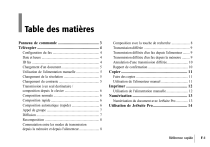
Link público atualizado
O link público para o seu chat foi atualizado.